在电脑上制作画中画效果,我们通常使用视频编辑软件来实现。目前有许多视频剪辑软件都可以制作画中画效果,这里以万兴喵影、Adobe Premiere Pro和Final Cut Pro为例,详细介绍这三款软件是如何制作画中画效果的。
一、万兴喵影教程
1、开启万兴喵影,选择“新建项目”。将背景视频和需要叠覆的片段导入到万兴喵影的“我的媒体”中。
2.、选中背景片段并拖拽至时间段下方的视频轨道上,叠覆片段需被拖拽到另外一个视频轨道上双击重叠片段,通过调节【X/Y】轴的大小,即可调整折叠片段的尺寸大小和位置。
3、将动画应用到叠覆片段上。在万兴喵影中还有动画效果供您选择。双击您需要应用动画效果的视频素材,通过“视频-动画”即可进入动画库中。双击您所需要的动画(或单击右键并选择“应用”),即可在右方预览效果。
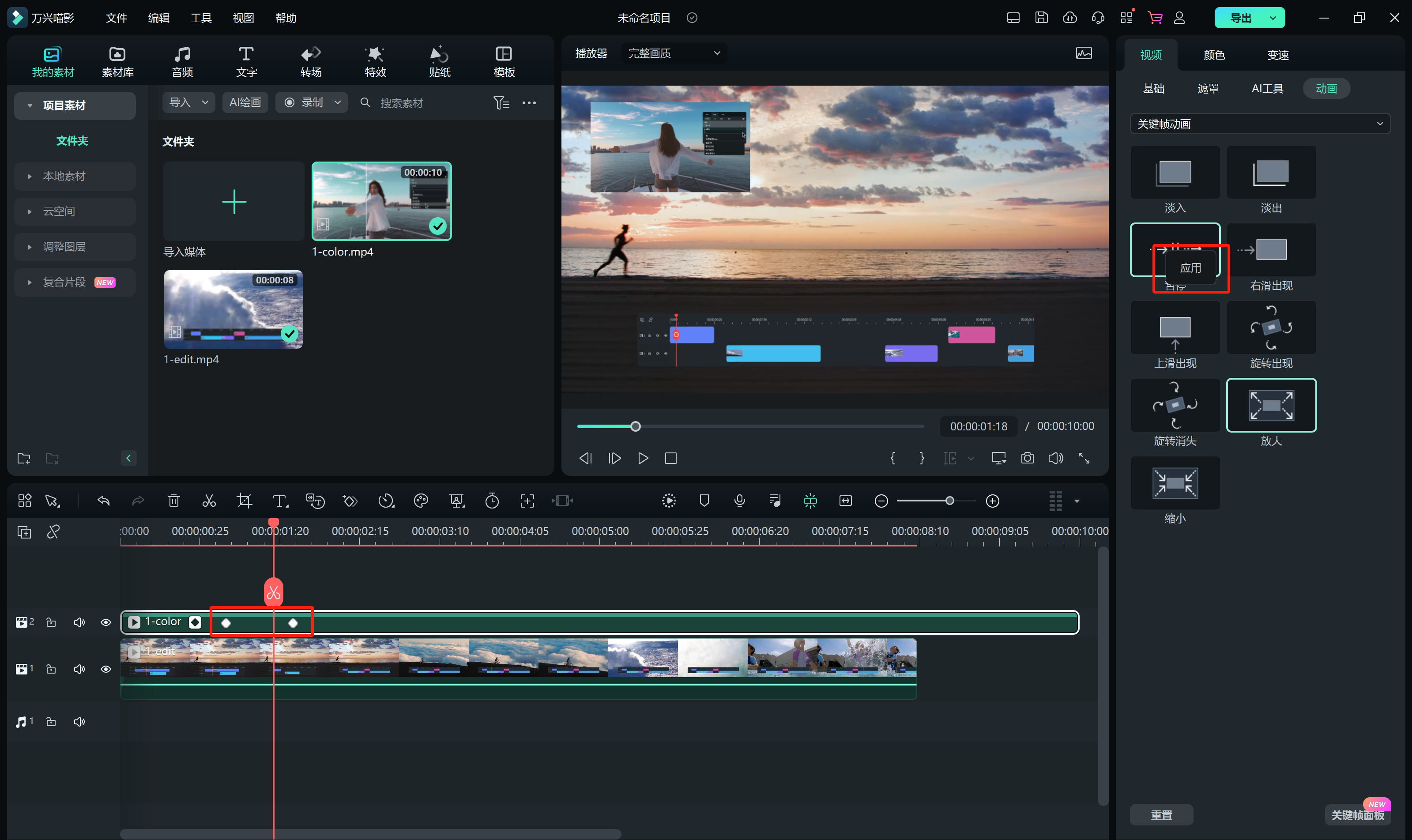
4、双击视频素材,通过“视频-遮罩”选择你喜欢的遮罩形状。双击叠覆片段后,将在左上角打开视频编辑面板,可在“视频-遮罩”面板中调整旋转、缩放、宽度、高度、位置、羽化、半径等参数。
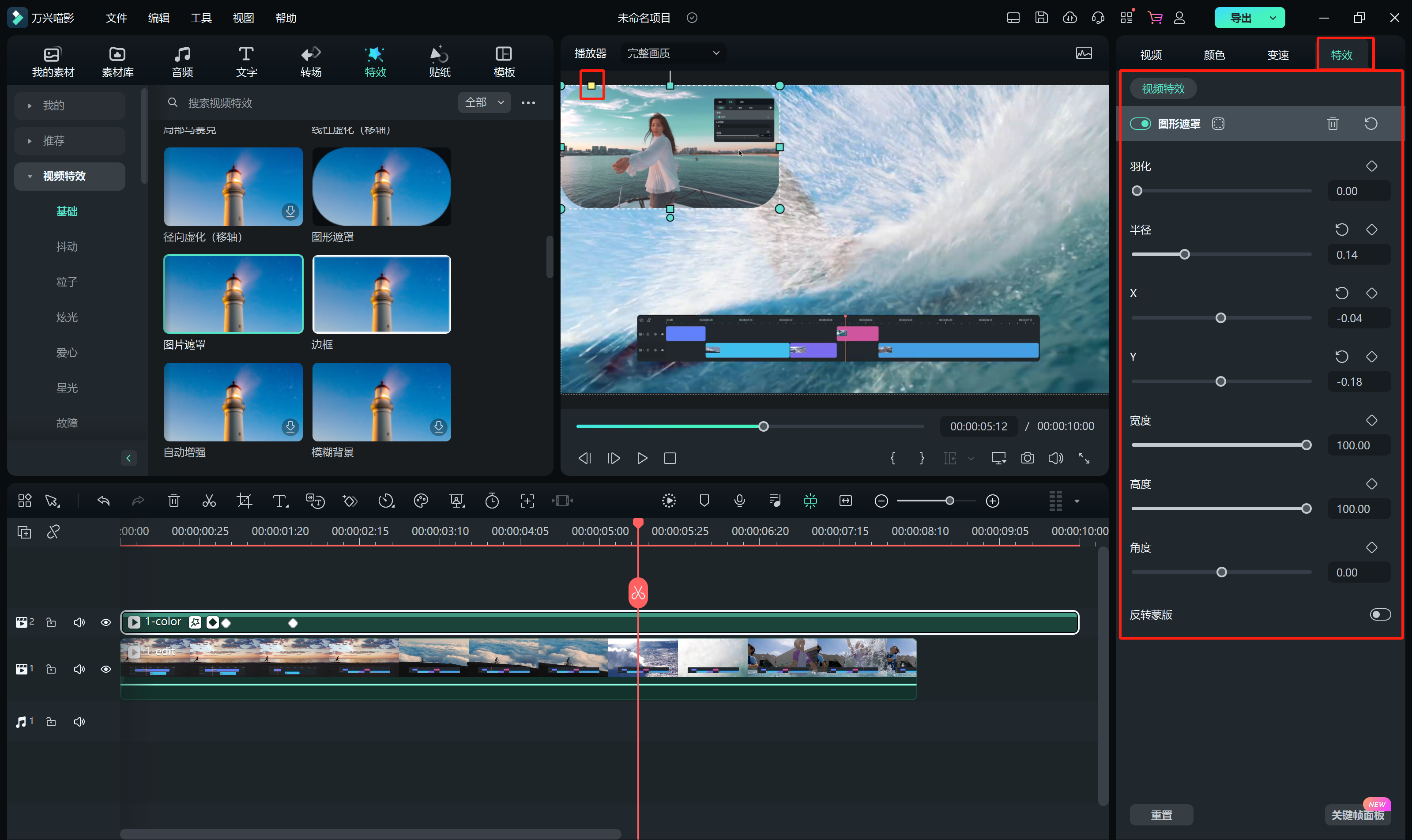
5、添加画中画混合模式双击时间线中的叠覆视频片段后,您将在“视频-基础”控制面板下拉看到“混合模式”。 选择混合模式(如正片叠底,变暗或加亮等)。

二、Adobe Premiere Pro教程
1. 打开Adobe Premiere Pro软件,点击“文件”->“新建”,创建一个新的项目。
2. 点击“文件”->“导入”->“添加文件到项目”,选择你想要添加的视频文件。
3. 将视频拖拽到时间线上,选中视频,右键点击,选择“分割”。
4. 在弹出的窗口中,设置分割的开始和结束时间,然后点击“确定”。这样就将原来的视频分割成了两个部分。
5. 再次选中其中一个视频,右键点击,选择“插入”->“标题/字幕”,在视频上方添加一个标题或字幕
6. 选中标题或字幕,右键点击,选择“动画”->“添加动画”。
7. 在弹出的窗口中,设置动画的类型、持续时间等参数,然后点击“确定”。
8. 在“效果控制”面板中,可以调整动画的位置、大小、透明度等属性。最后,预览一下效果,如果满意,就可以导出了。

三、Final Cut Pro教程
1. 打开Final Cut Pro软件,点击“文件”->“新建”,创建一个新的项目。
2. 点击“文件”->“导入”->“添加文件到项目”,选择你想要添加的视频文件。
3. 将视频拖拽到时间线上,选中视频,右键点击,选择“拆分”。
4. 在弹出的窗口中,设置拆分的开始和结束时间,然后点击“确定”。这样就将原来的视频拆分成了两个部分。
5. 再次选中其中一个视频,右键点击,选择“添加文本/标题”,在视频上方添加一个标题或字幕。
6. 选中标题或字幕,右键点击,选择“转换为形状图层”。
7. 在时间线上选中形状图层,右键点击,选择“添加关键帧动画”。
8. 在弹出的窗口中,设置动画的类型、持续时间等参数,然后点击“确定”。
9. 在时间线上调整形状图层的位置、大小、透明度等属性。
10. 最后,预览一下效果,如果满意,就可以导出了。
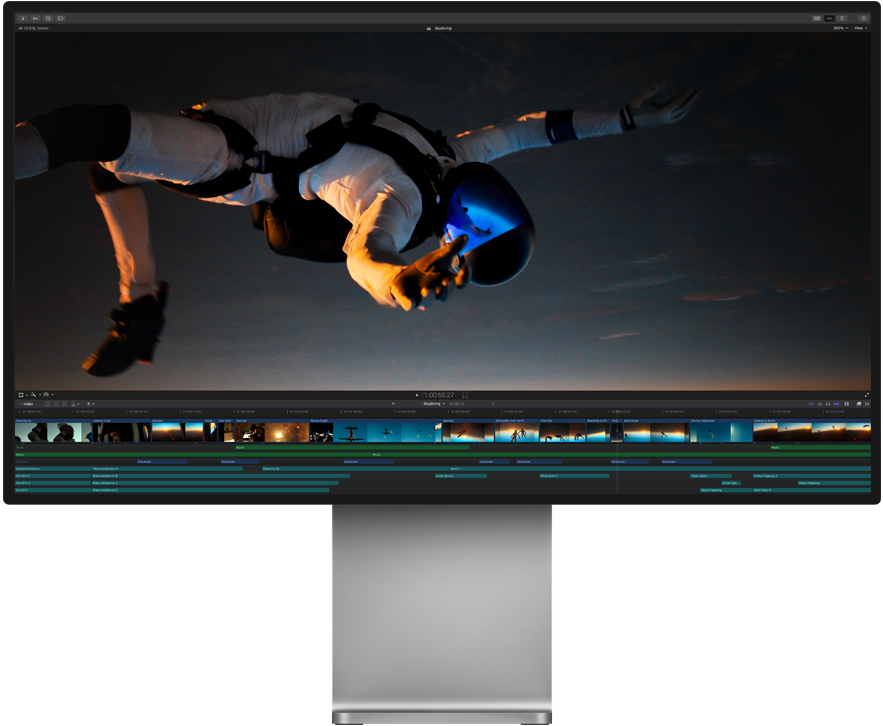
以上就是在电脑上制作画中画效果的三种种方法,推荐使用万兴喵影的制作方法,相对于PR和FCP来说更加简单。即使是第一次制作的人士也可以很容易掌握~








